Eu faço muitos trabalhos com o escritório de patentes nos EUA, que envolve vários arquivos não OCR. Alguém poderia sugerir um bom programa de lote de arquivos OCR PDF? Acurácia é importante. Alguma sugestão ou recomendação?
Performar OCR é digitalizar um arquivo PDF como buscável e editável usando a tecnologia de Reconhecimento de Caracteres Ótico (OCR). Você pode ter vários arquivos no escritório dos quais você foi designado a fazer o OCR dentro de algumas horas, e você quer uma maneira mais rápida de se fazer isso. Bem, a solução é a de fazer lotes de OCR usando o software. Por sorte, neste guia, vamos te mostrar duas maneiras de como converter PDF em PDF buscável usando PDFelement e o Adobte Acrobat.
Como fazer Lote OCR de Arquivos PDF
A primeira maneira de se fazer um lote OCR de arquivos PDF que vamos ver é o de se usar o PDFelement. Baixe a versão compatível com seu sistema operacional e instale-lo. Uma vez que você o instalar, você pode seguir este guia e aprender uma maneira rápida de se fazer processamento OCR em lotes.
Passo 1. Clique em "PDFs em Lote"
Primeiro, abra a aplicação em seu computador. Você vai cair na tela de início da aplicação. Clique em "PDFs em Lote" e vá para o próximo passo.
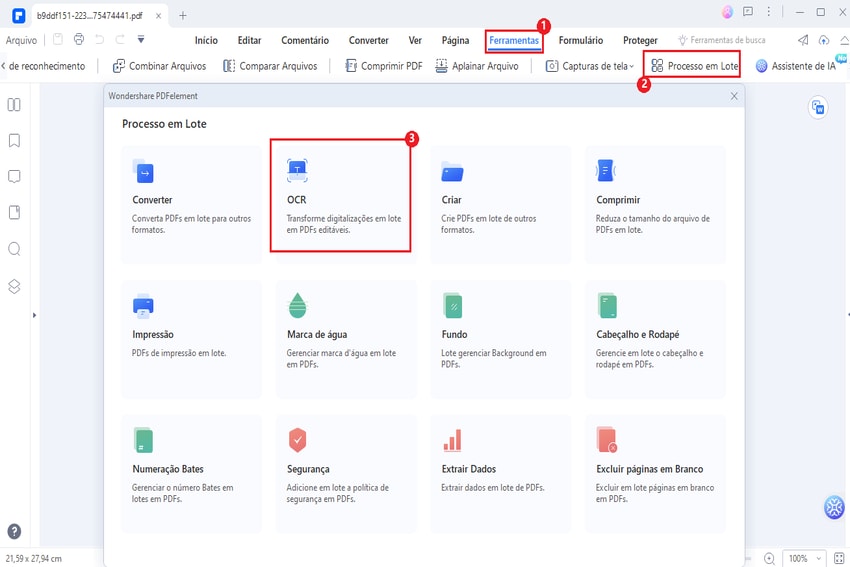
Passo 2. Adicione Múltiplos Arquivos Scanneados
Quando a tela de lote aparecer, clique na opção "OCR" e depois clique em "Choose file". Agora, selecione quantos arquivos PDF quiser e adicione-os ao programa. Fica mais fácil quando você organiza os arquivos PDF em um arquivo para que você possa fazer o upload de uma vez.
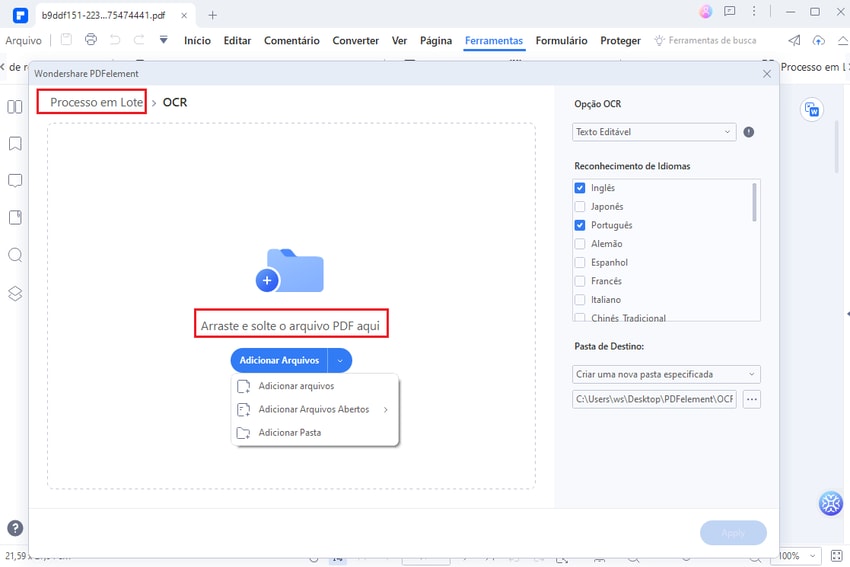
Passo 3. Select Batch OCR Language
Depois de fazer o upload dos arquivos PDF ao programa, você precisa escolher o idioma que você quer usar para a linguagem OCR. Isso geralmente depende do idioma dos documentos. Navegue até a direita e embaixo da opção OCR e marque o idioma atual, por exemplo, "Inglês".
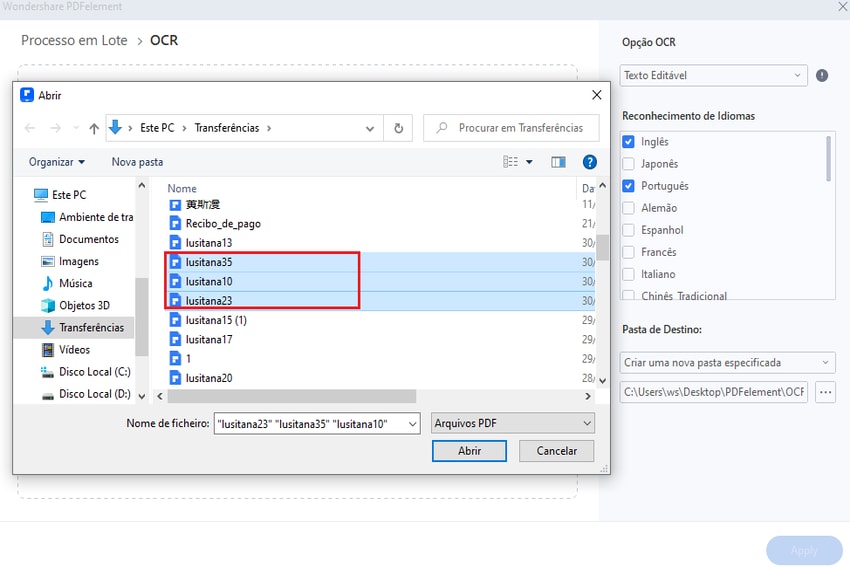
Passo 4. Set Output Folder for Batch OCR
Depois disso você precisa configurar a pasta de saída para o lote dos arquivos OCR. Abaixo da opção de idioma OCR, temos a opção de saída. Clique no "..." se quiser mudar a pasta de destino.
Depois disso, clique em "Apply" para fazer o lote OCR de arquivos PDF.
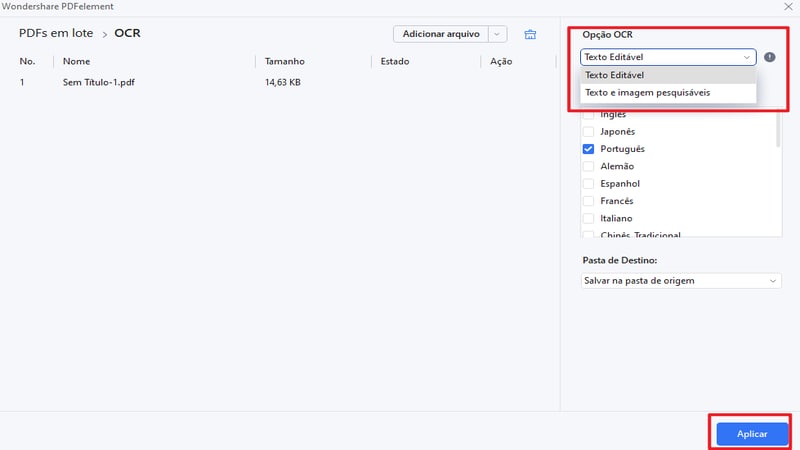
Passo 5. Finalize o Processo de Lote OCR
Este software de lote OCR vai inicializar o processo imediatamente, e o progresso vai aparecer na tela. Uma vez que todos os arquivos PDF que você fez o update forem processados com sucesso, ele vai abrir a pasta de destino para você automaticamente.
Passo 6. Edite o arquivo PDF depois de performar o OCR
Neste momento, seus arquivos PDF são agora editáveis e buscáveis. Vá até a pasta que você definiu mais cedo ao salvar o lote de arquivos OCR e abra os arquivos com o PDFelement.
Depois, clique em "Edit" no menu principal e clique no botão de editar para escolher o modo de linha ou parágrafo. Daqui, vá para o parágrafo que você quer editar e clique nele. Você pode deletar texto, adicionar novos textos, links e imagens com facilidade.
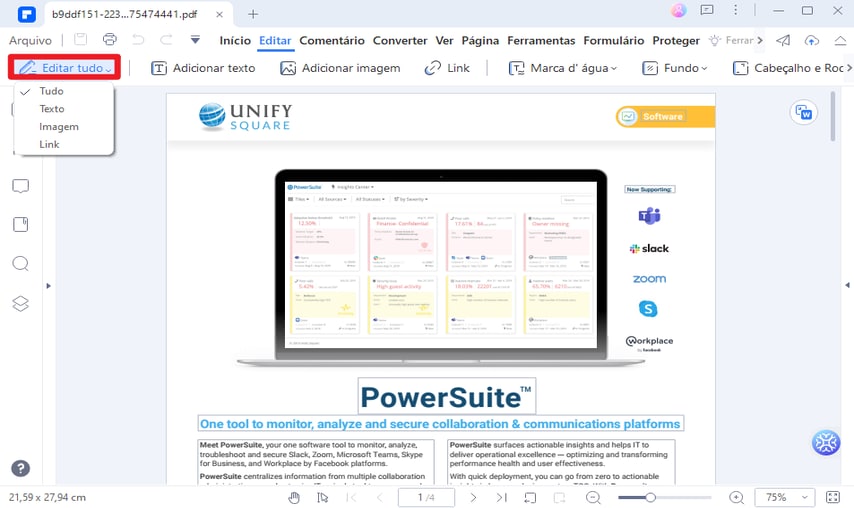
Uma vez que você acabar de editar, lembre-se de salvar seu arquivo PDF!
Vendo a poderosa função OCR do PDFelement, você deve estar ansioso para aprender mais sobre o PDFelement. É uma ferramenta construída com várias opções para PDF desde criação de arquivos PDF, edição para compartilhamento e mais. Com a função OCR, você pode scannear textos em diferentes idiomas em lotes e salvá-los na pasta escolhida. Outras funcionalidades deste software são:
- Converter arquivos PDF para formatos editáveis como Excel, Word, PPT, HTML, Imagens, Texto Puro, e EPUB.
- Cria arquivos PDF de templates PDF, scanners, impressora, e qualquer formato de arquivo.
- Edita conteúdo de PDF como textos, imagens, objetos, links e páginas.
- Preenche formulários, extrai dados de formulários e cria formulários.
- Funde arquivos para arquivos PDF.
- Criptografa arquivos PDF com assinaturas digitais, marcas d'água e redige-os.
- Compartilha arquivos PDF através de e-mails e compartilhamento de nuvem.
Como fazer Lote OCR de Arquivos PDF com o Adobe Acrobat
O Adobe Acrobat também tem a opção OCR em lotes que facilita seu trabalho. O processo também é simples e direto uma vez que você tiver instalado o programa. Aqui vai um guia para o processo em lote do Adobe Acrobat.
Passo 1. Baixe e instale o Adobe Acrobate ao seu PC. Depois, abra-o e clique em "Enhance scans".
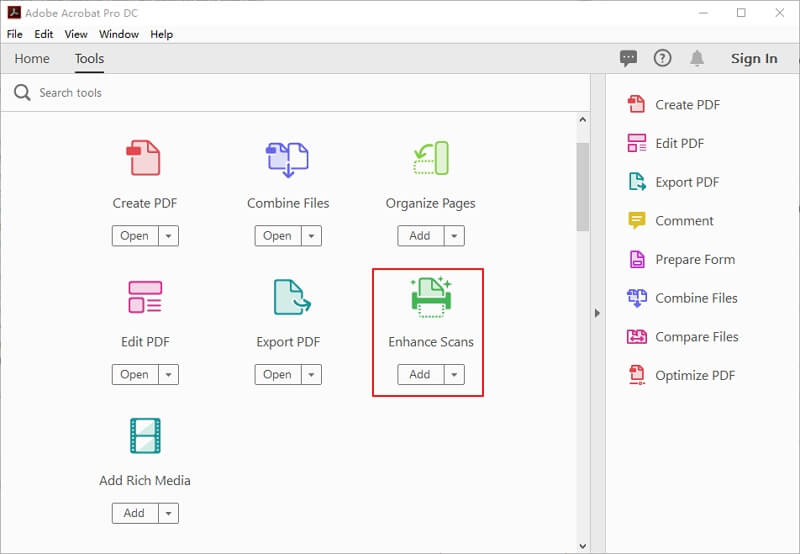
Passo 2. Depois, clique em "or recognize text in multiple files" para adicionar arquivos ao Adobe Acrobat.
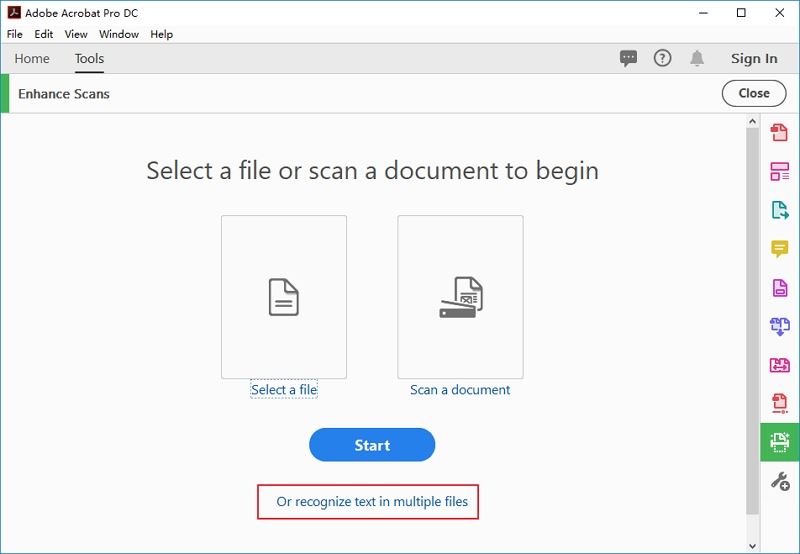
Passo 3. Uma nova janela vai aparecer que te permite adicionar vários arquivos. Clique em "Add Files" e selecione quantos arquivos PDF quiser e clique em "OK" depois de fazer o upload.
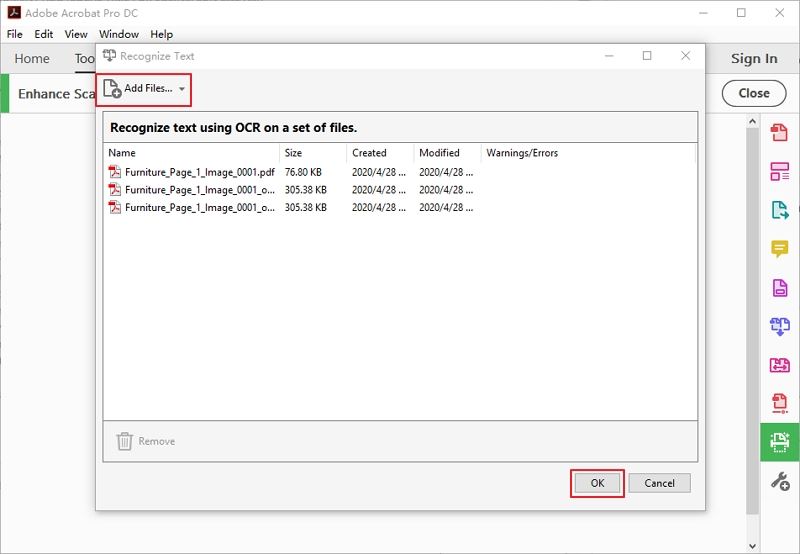
Passo 4. Depois disso, você precisa especificar as configurações de saída. Clique em "Target Folder" e especifique o "File Naming". Também escolha se você quer "Overwrite existing files" (Sobrescrever arquivos existentes).
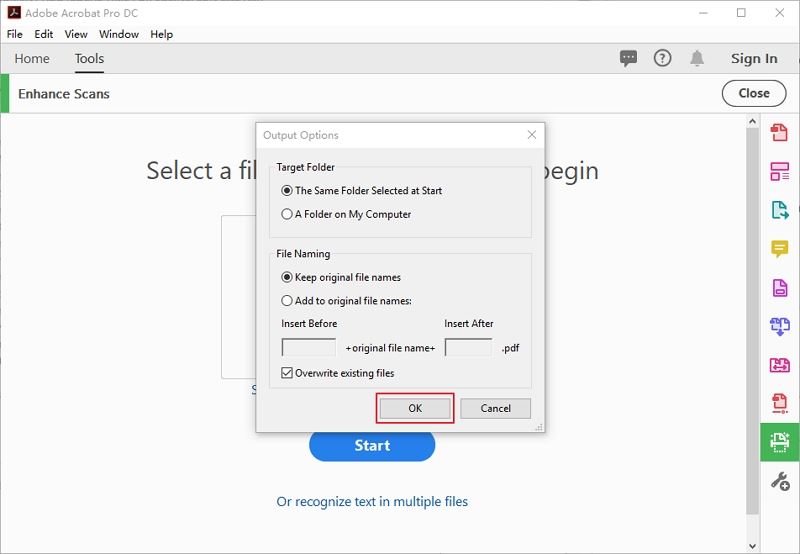
Passo 5. Finalmente, escolha a linguagem OCR dependendo do idioma dos seus arquivos OCR. Depois, escolha as opções de saída e clique em "OK" para completar o processo de lote OCR. Daqui, clique em "Start" para fazer o lote OCR de arquivos PDF no Adobe Acrobat.
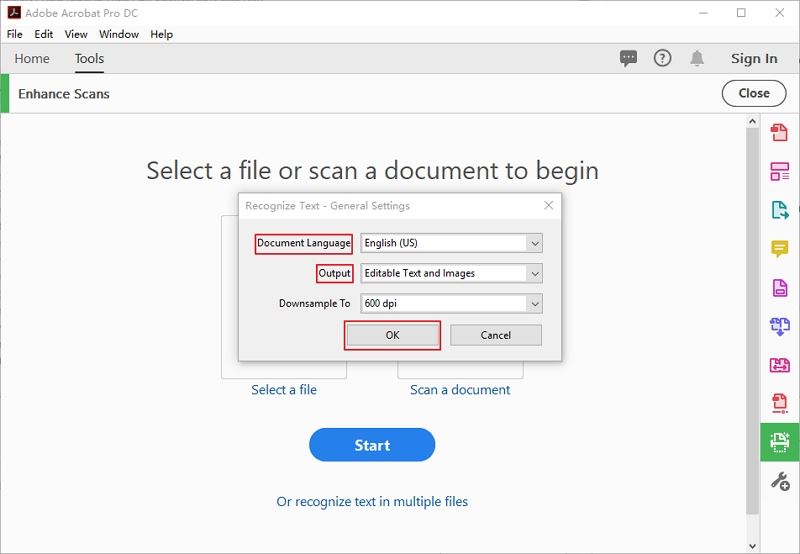
 100% Seguro | Sem Anúncios |
100% Seguro | Sem Anúncios |
